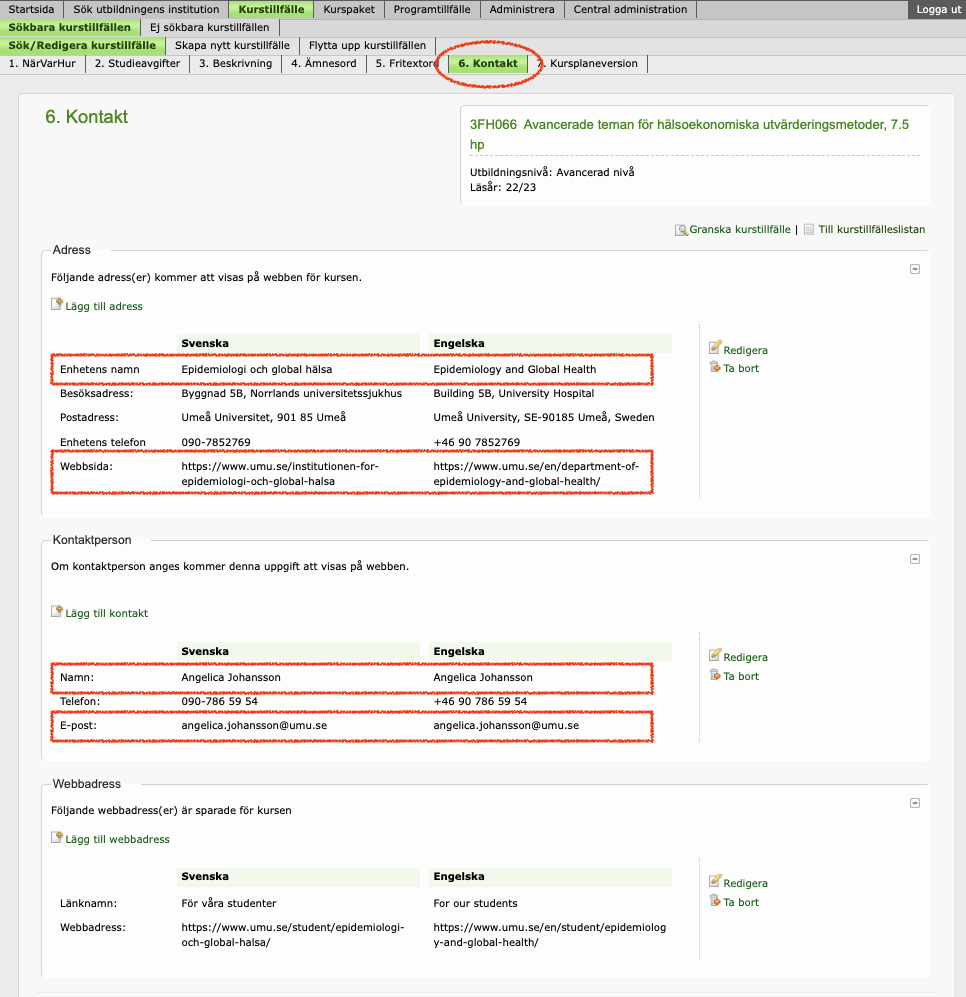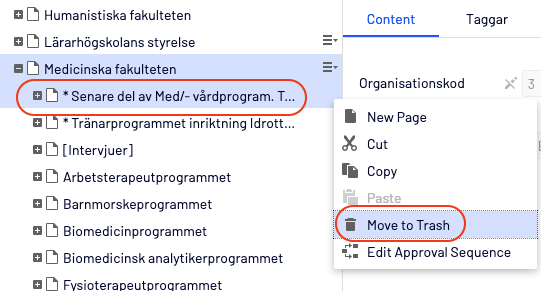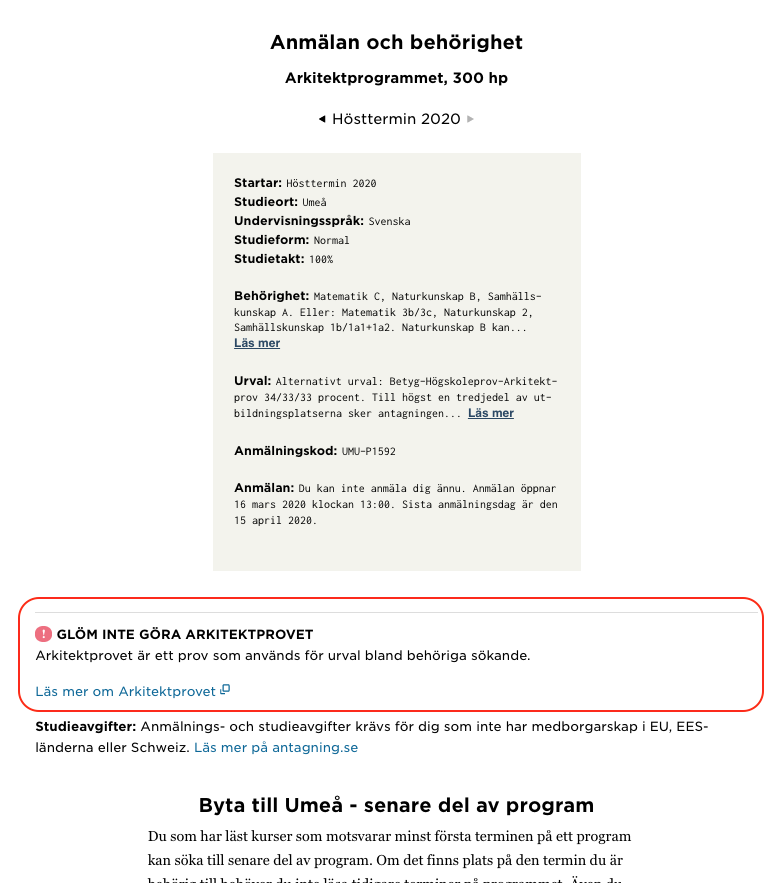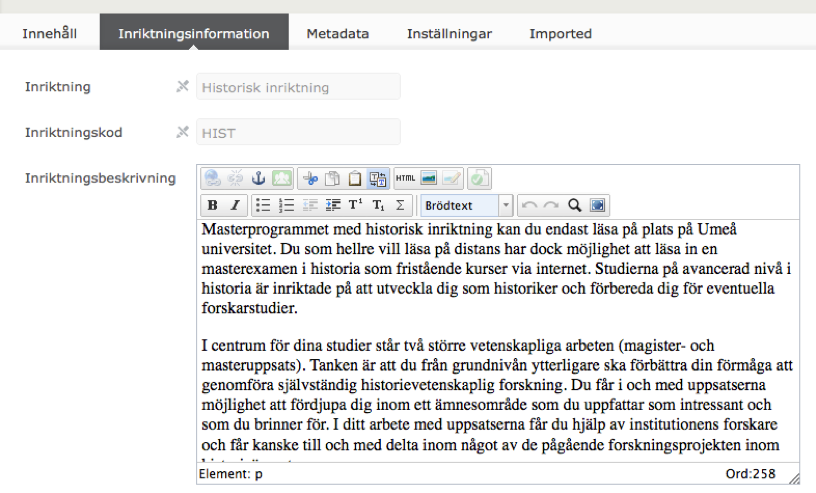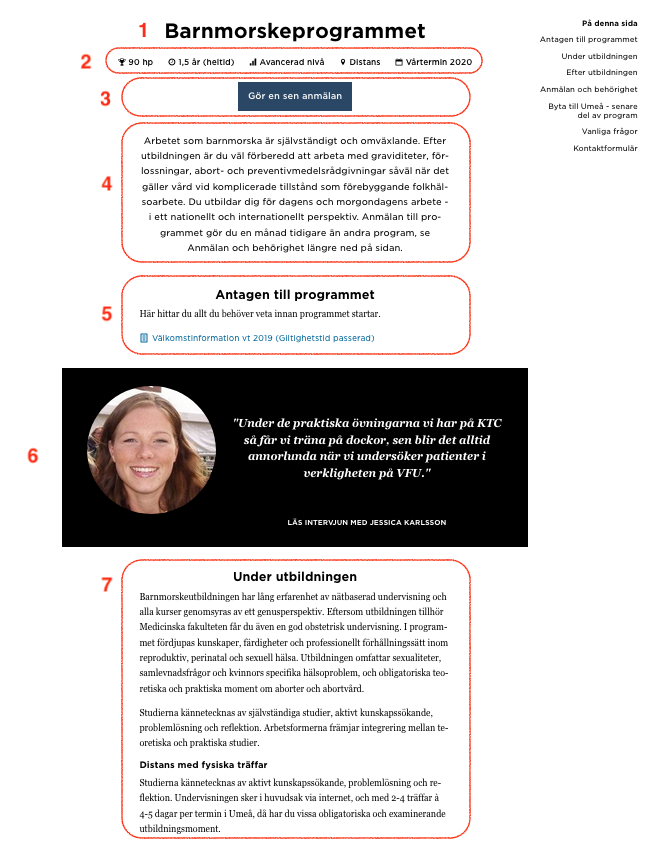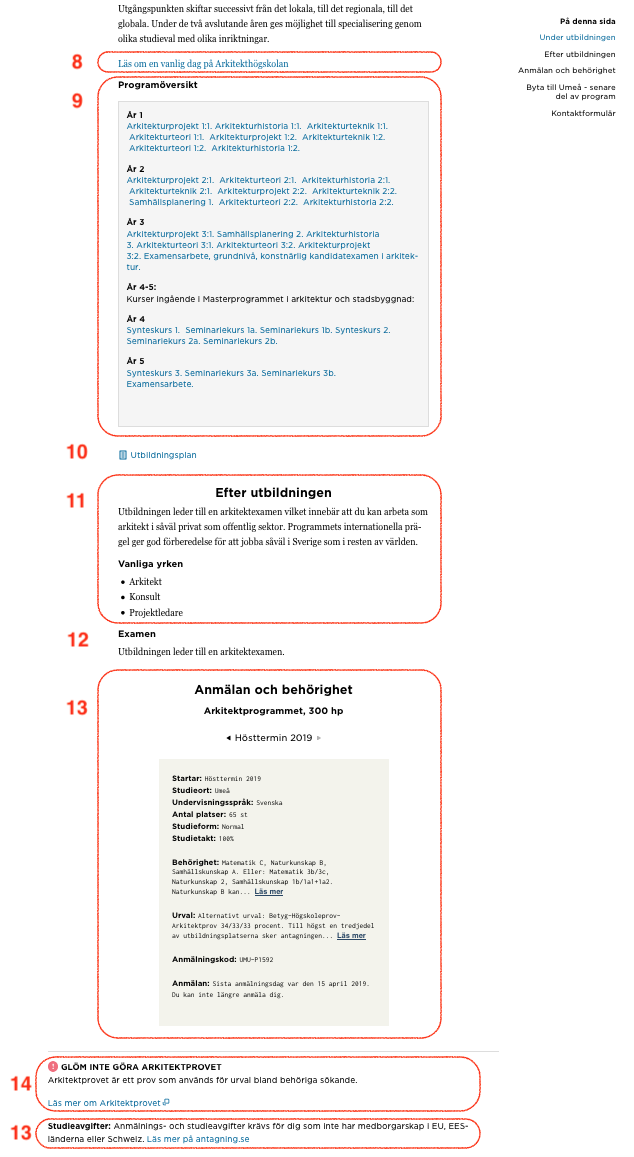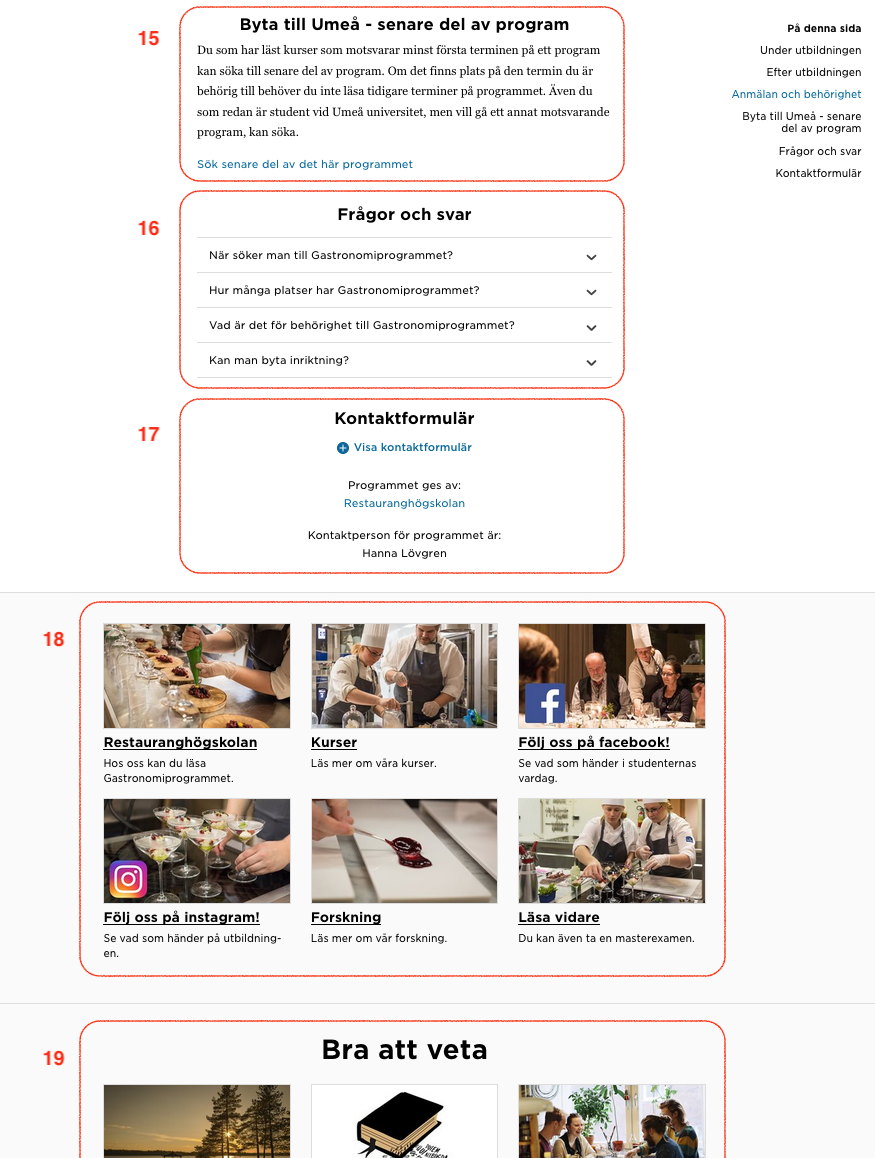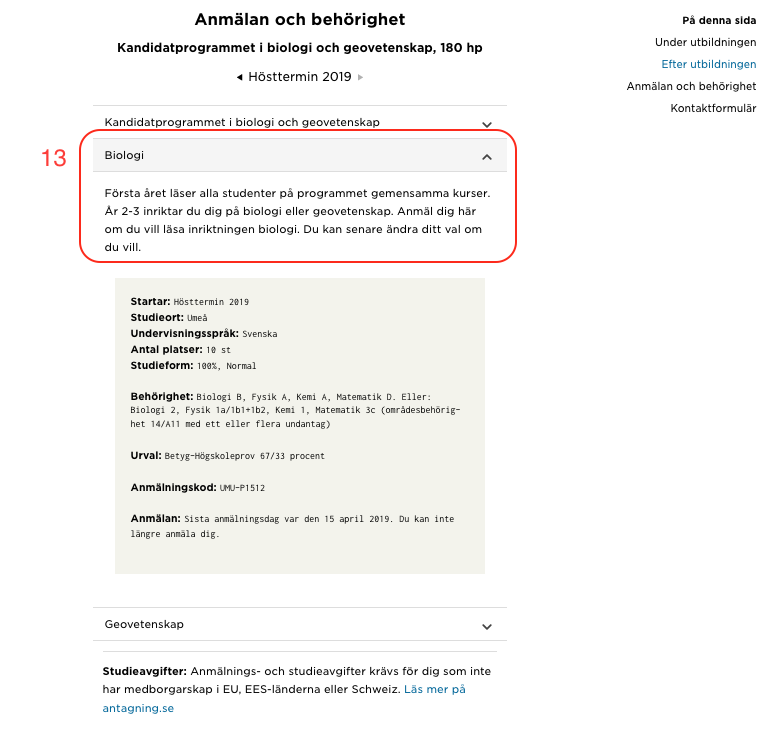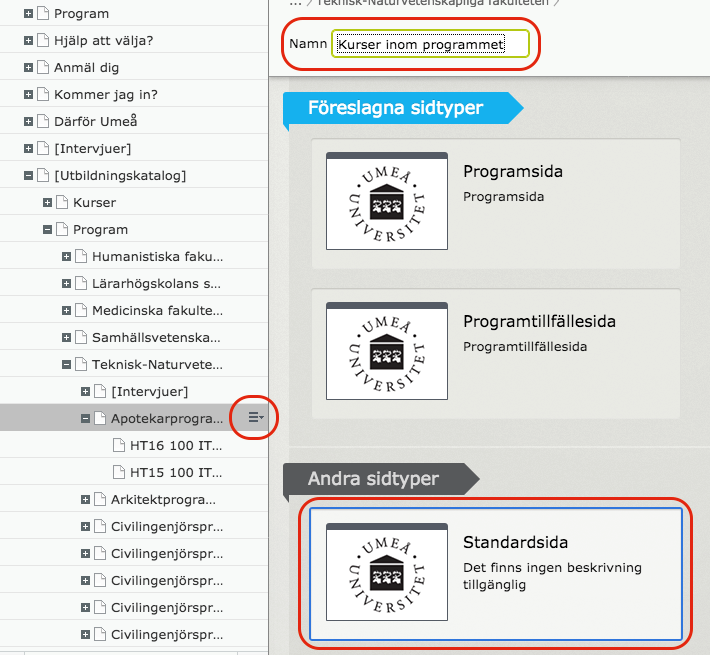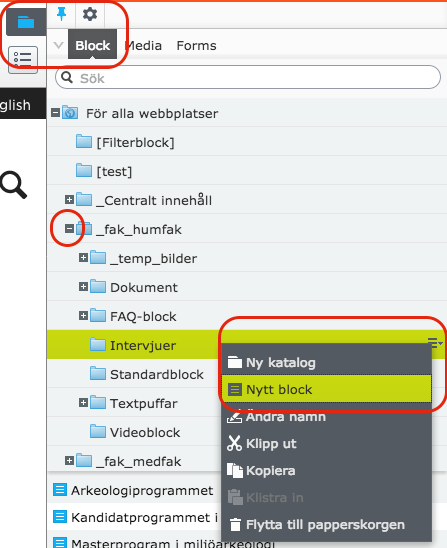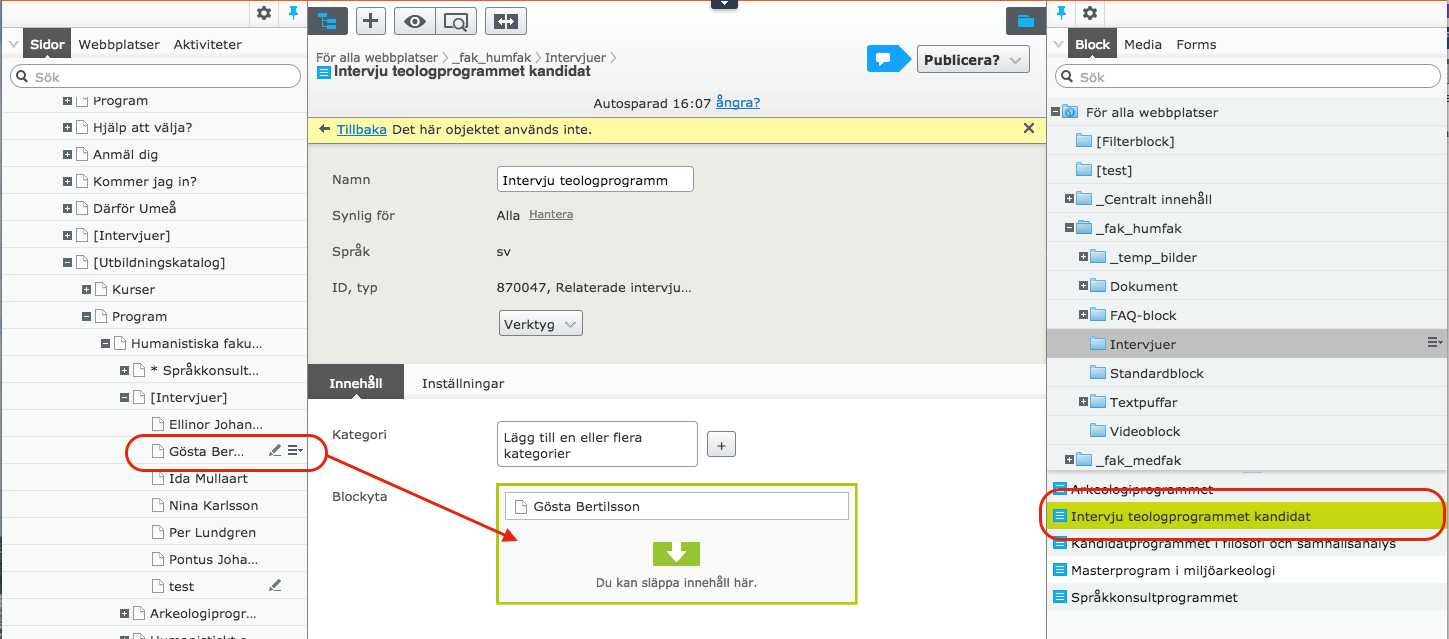Ta bort 2:a i program- eller kurslänk
En utbildning får en 2:a i url:en när en utbildning av olika anledningar gjorts om så pass mycket att det blir ett helt nytt program och den gamla fortfarande har tillfällen som är aktuella i de läsår som visas på webben. Detta sker automatiskt när utbildningarna importeras från Selma till Episerver.
Läs här varför det ibland visas en 2:a i url:en och vad du bör tänka på innan du tar bort 2:an i url:en och vad som påverkas.
Gör så här
- Gå till sidan som du ska ändra url:en på.
- Klicka på ikonen Alla egenskaper så att du ser alternativen ovanför innehållet på sidan.
- Klicka i fältet Namn i URL och ta bort siffran 2 sist i url:en
- När du är klar klickar du på Publicera.